В мире графического дизайна и редактирования Adobe InCopy играет решающую роль, особенно когда речь идет о сотрудничестве между графиком и редакцией. В этом руководстве ты узнаешь, как эффективно управлять заданиями, правильно проверять контент и завершать проекты. Через так называемые процессы «Check-in» и «Check-out» объясняется, как обеспечить доступ всех участников к необходимой информации в любое время, не вступая в конфликты.
Основные результаты
- Процесс «Check-in» и «Check-out» является ключевым для работы с InCopy.
- Важно выбирать контент из рабочего процесса перед внесением изменений.
- Отправка задач и контента может происходить эффективно по электронной почте или через FTP.
- Возможность упаковки контента гарантирует, что во время передачи ничего не исчезнет.
- По завершении проекта соединение между InDesign и InCopy должно быть разорвано, чтобы избежать изменений.
Пошаговое руководство
Чтобы эффективно управлять своими заданиями в Adobe InCopy, следуй этим шагам:
1. Проверка контента
Чтобы начать редактировать текст, сначала необходимо проверить его из рабочего процесса. Если щелкните по текстовому кадру инструментом текста, появится уведомление, что контент доступен. Нажмите на соответствующую кнопку, чтобы вывести контент из проверки.
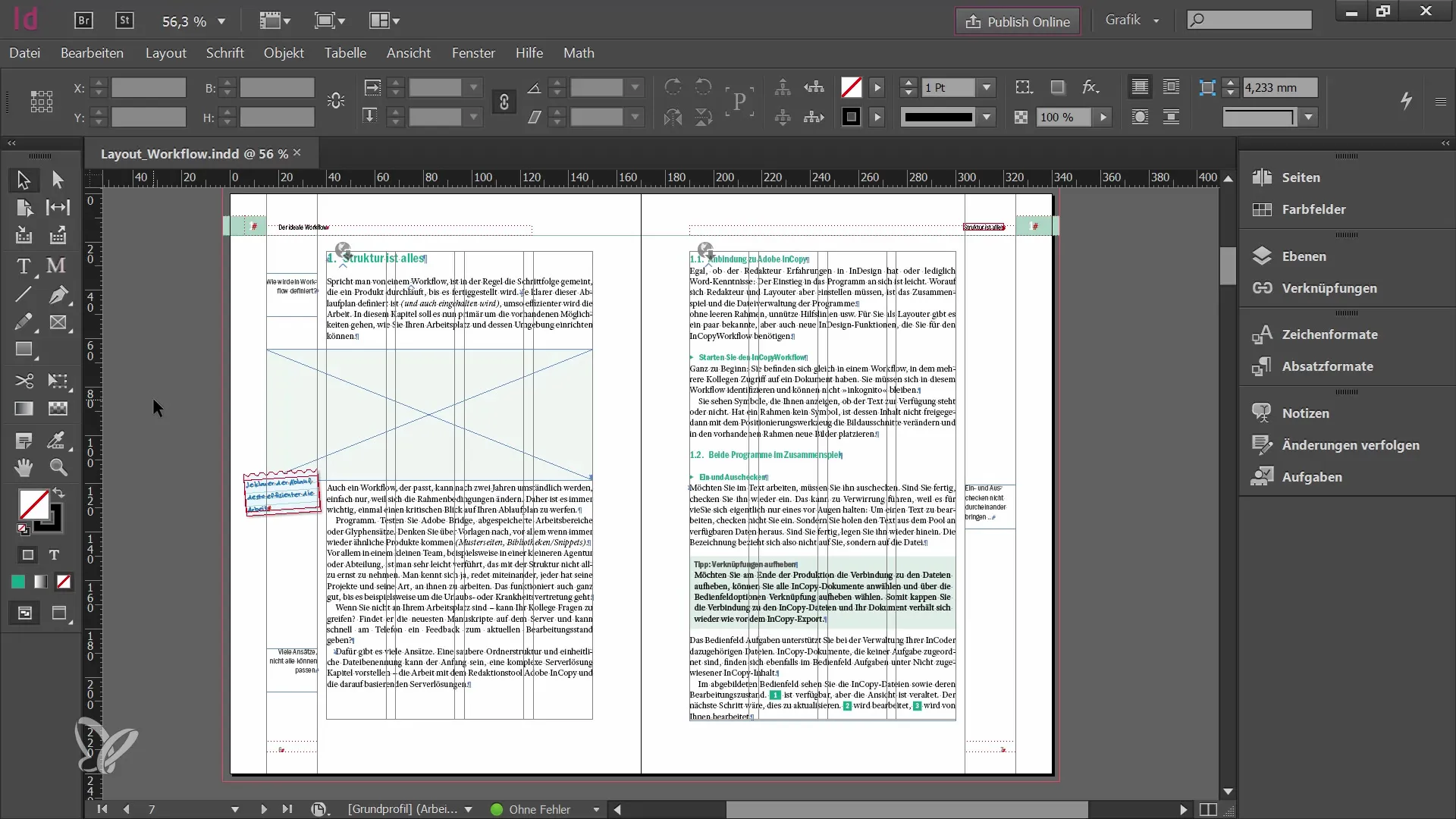
2. Внесение изменений в текст
После того как вы проверили контент, можно вносить необходимые изменения в текст. Инструмент текста позволяет вам настраивать формат параграфа или исправлять ошибки. Система замечает, что вы что-то хотите изменить, и открывает соответствующие параметры редактирования.
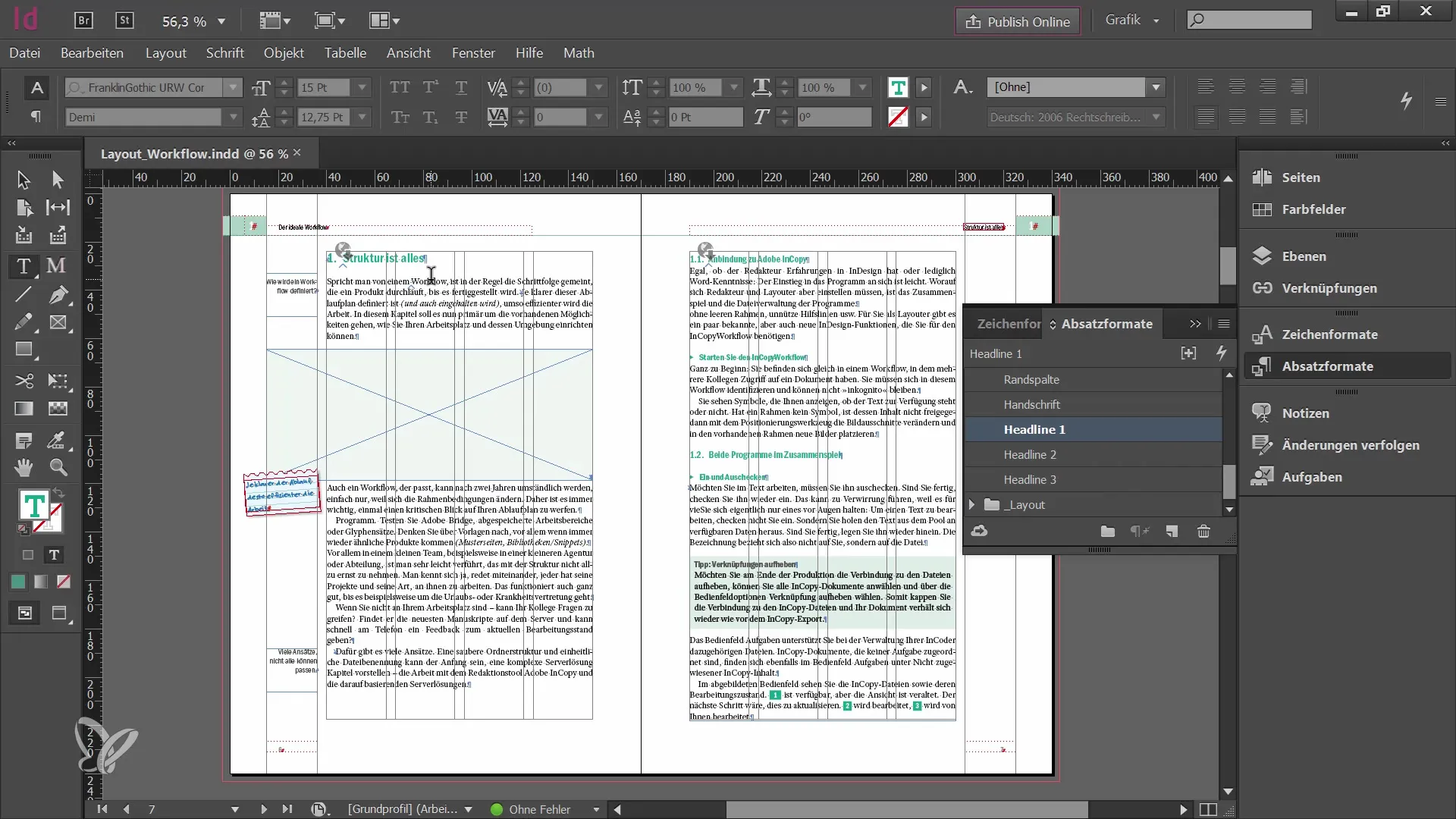
3. Проверка контента
После внесения изменений вам нужно снова проверить контент. Нажмите на кнопку «Проверить», чтобы сохранить все изменения. Все другие пользователи, работающие над этим макетом, теперь получат информацию о том, что вы изменили контент, и смогут внести обновления в свой макет.
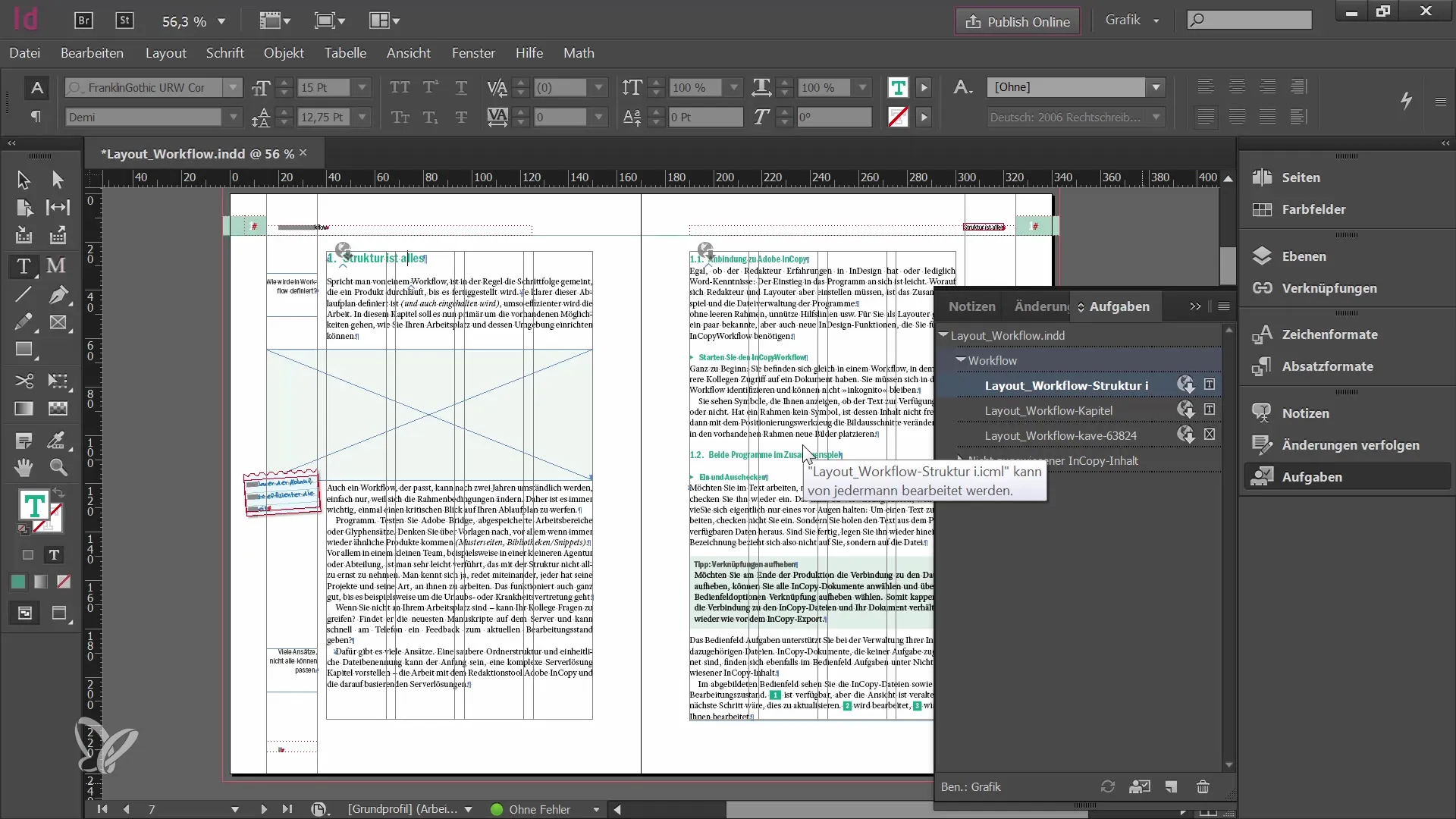
4. Отправка задач
Если вы хотите передать задачу в редакцию, вы можете сделать это двумя способами. Вы можете либо сохранить документ вручную и сообщить редакторам, либо отправить задачу напрямую по электронной почте или FTP. Выберите функцию «Упаковать InCopy» в палитре задач для подготовки задачи для редакции.
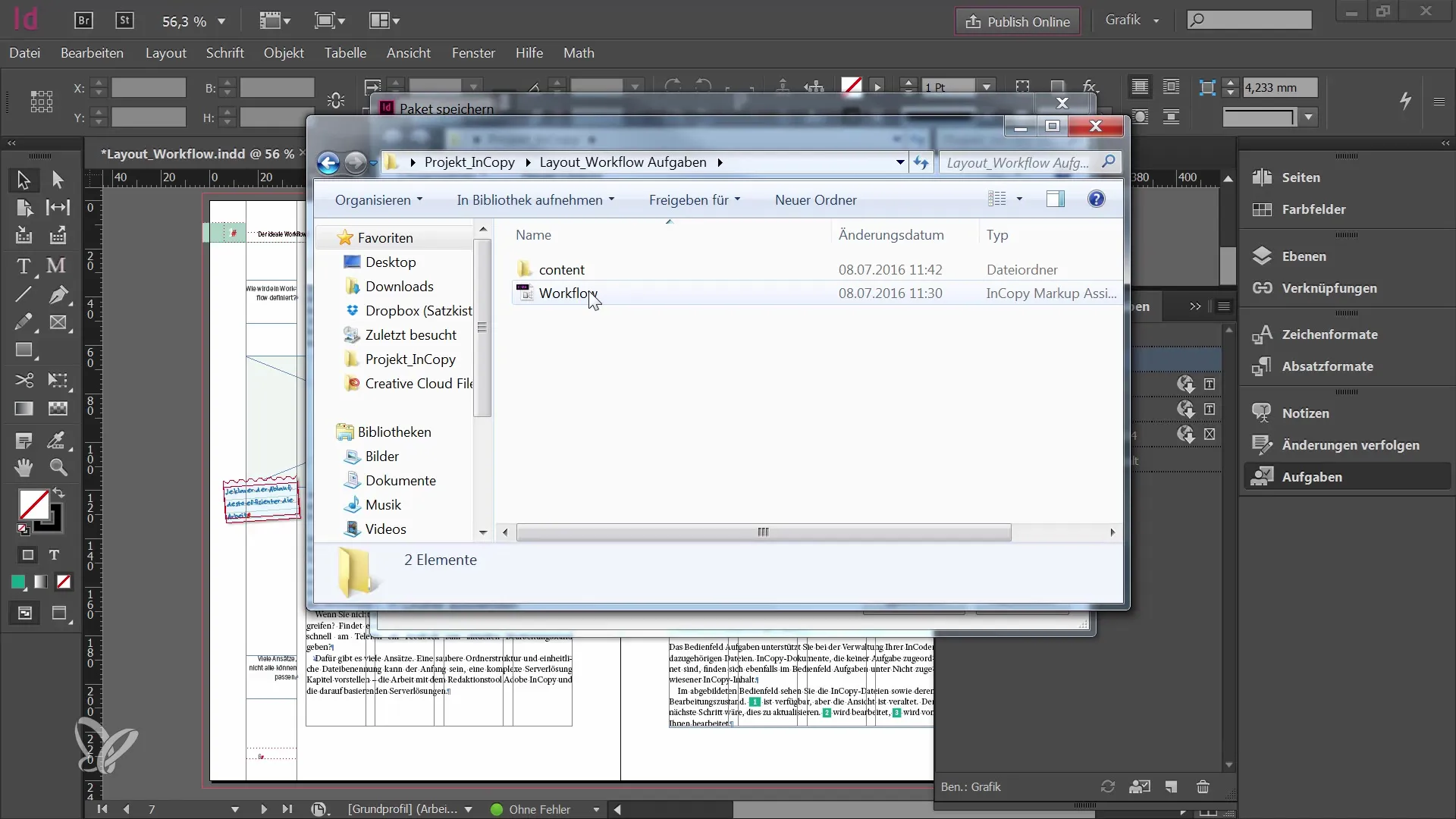
5. Отправка электронного письма с вложением
После упаковки задачи вы можете отправить ее в виде электронного письма с вложением. Ваш почтовый клиент откроется, и вы сможете вставить необходимых получателей и тему, прежде чем отправить письмо. Этот метод гарантирует, что задача попадет прямо к редакции.
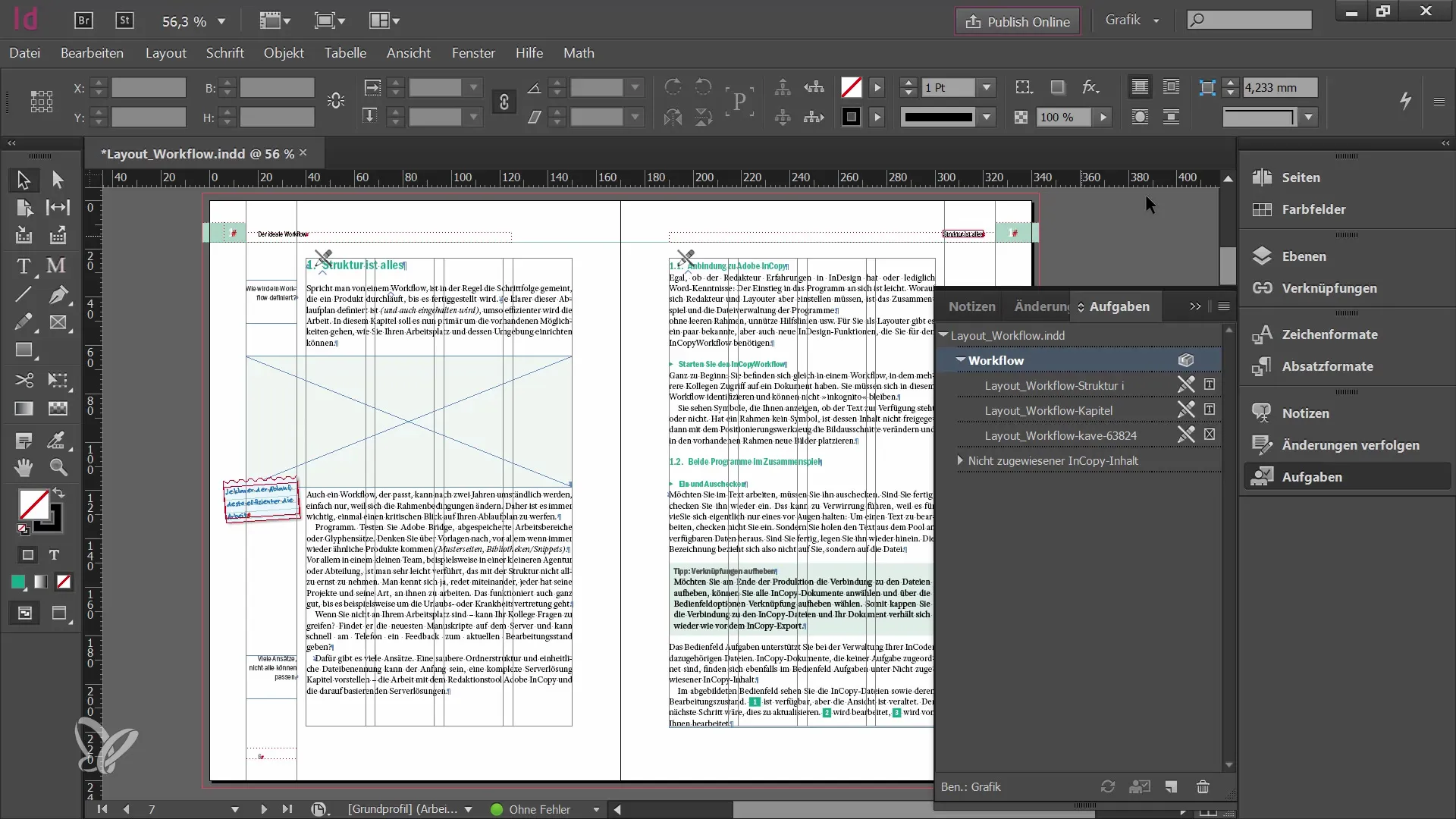
6. Отмена упаковки контента
Если у вас возникли проблемы с доставкой вашего электронного письма или с передачей задачи, вы можете в любое время отменить упаковку контента. Это восстановит доступ к контенту, и вы сможете продолжать работу, как если бы ничего не произошло. Перейдите в палитру задач и выберите «Отменить упаковку».
7. Удаление контента
После отмены задачи важно также удалить соответствующий контент. Это предотвратит работу редакции с устаревшей информацией. Теперь вы можете начать с новым контентом или повторно экспортировать затронутые файлы.
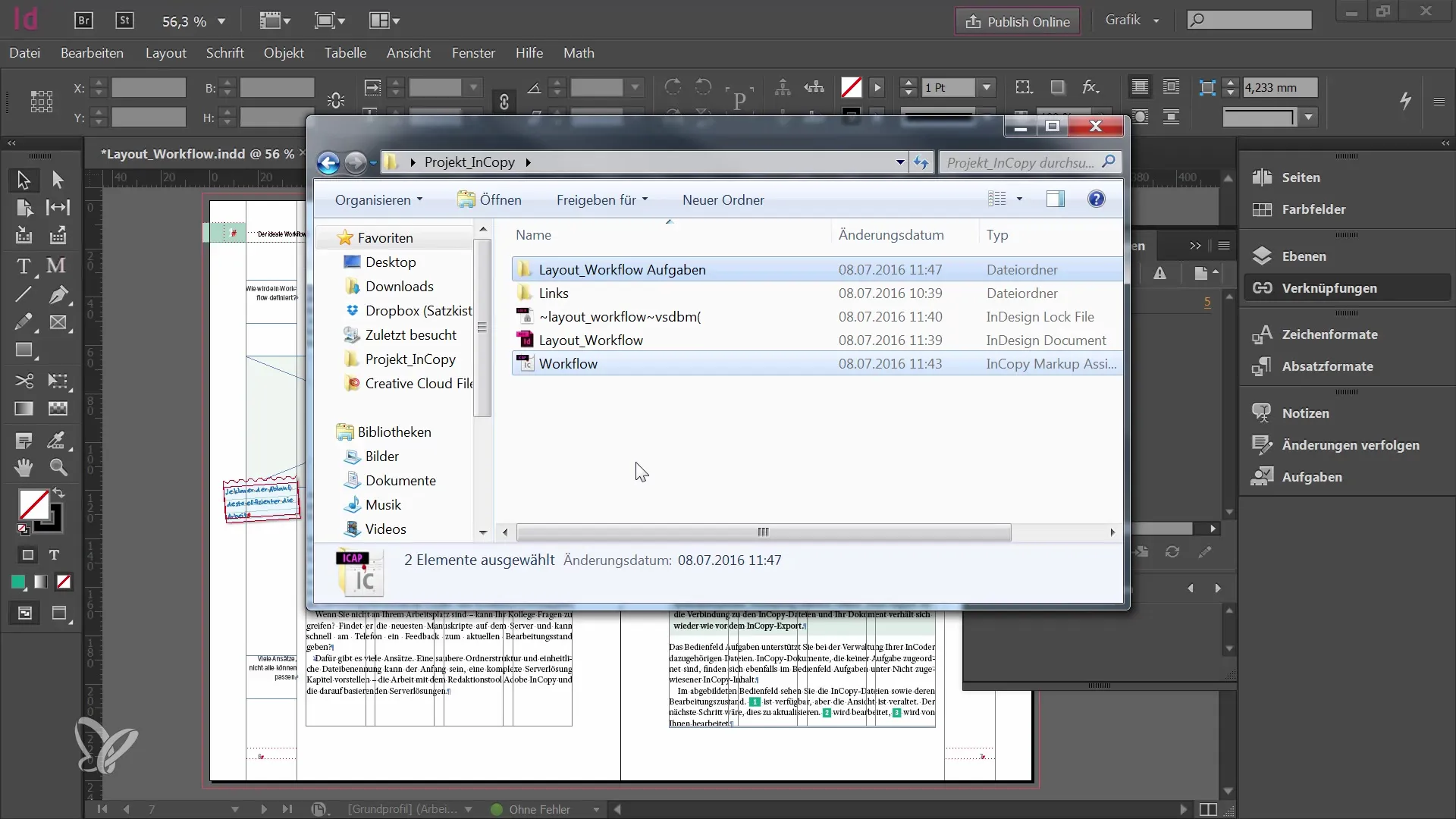
8. Вставка коррекций
Когда редакция завершит задачу, вы получите обновленный файл обратно. Откройте файл в InDesign, чтобы увидеть внесенные изменения. Важно точно узнать, какие изменения были внесены, чтобы убедиться, что все правильно интегрировано в конечный макет.
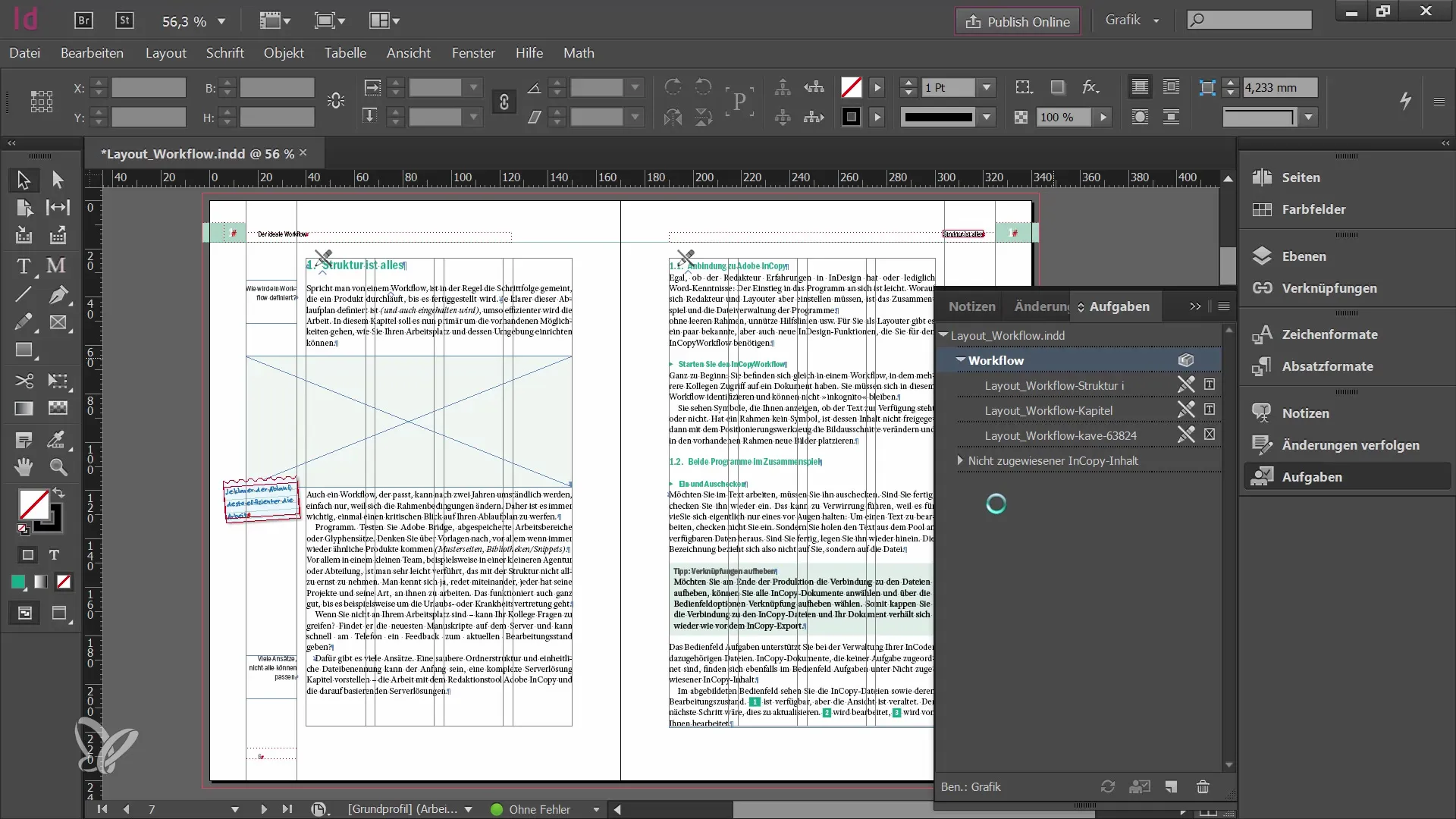
9. Разорвать связь с InCopy
Перед тем, как запросить печать, необходимо разорвать связь между InCopy и InDesign. Это гарантирует, что дальнейших изменений в текстах не будет, пока вы подготавливаете окончательный макет. Выберите соответствующие содержимое в палитре "Связи" и нажмите "Разорвать связь".
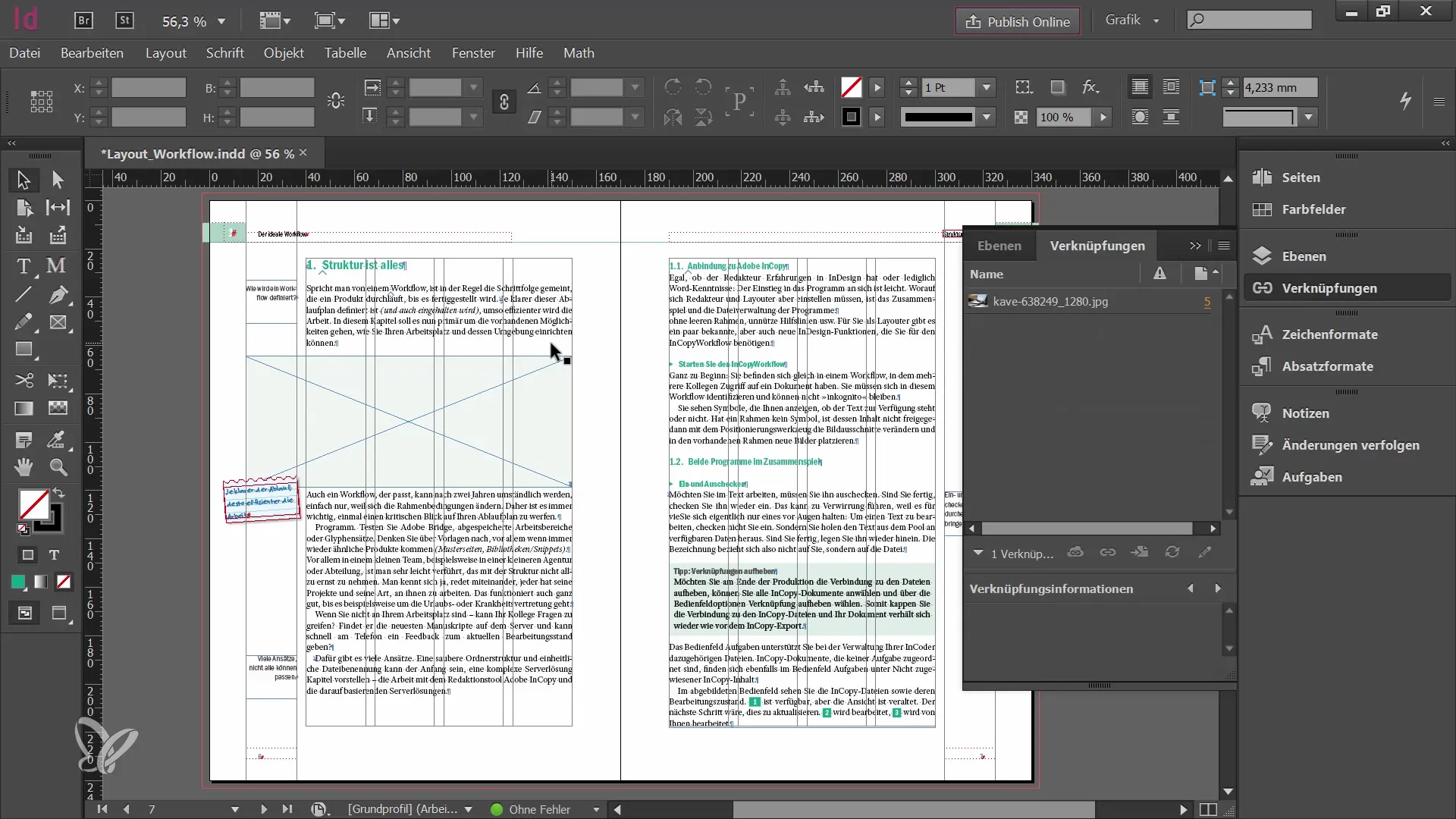
10. Финальная проверка
Перед печатью необходимо еще раз проверить все содержимое и исправления, чтобы убедиться, что все выглядит как задумано. Это решающий момент, на котором окончательно проявляется качество вашей работы.
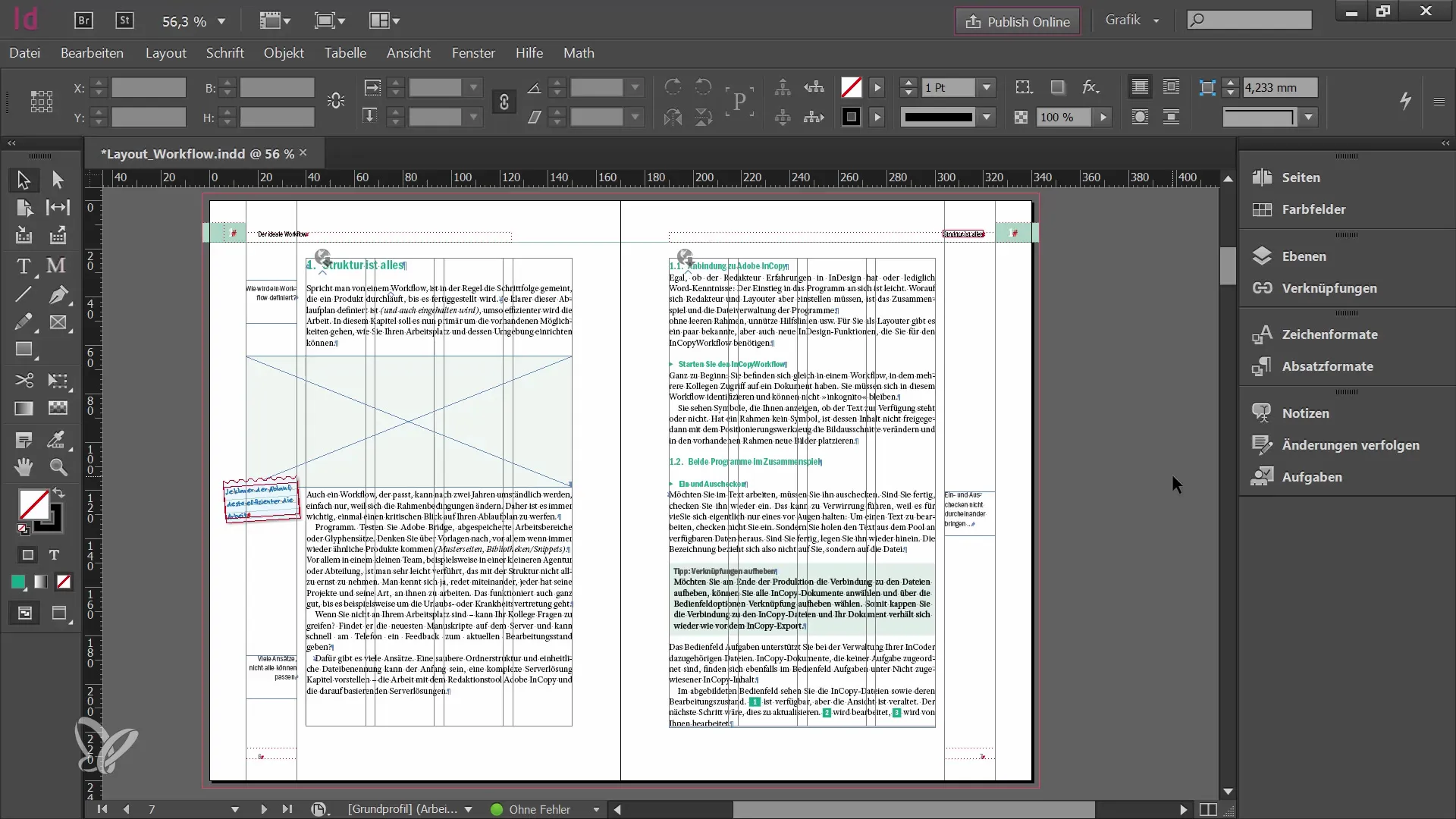
Резюме
В этом руководстве вы узнали, как овладеть программой InCopy и обеспечить эффективное управление всем содержимым. От выбора и извлечения содержимого до отправки заданий и разрыва связи между InCopy и InDesign - каждый шаг важен для обеспечения гладкого завершения проекта.
Часто задаваемые вопросы
Как мне выбрать содержимое в InCopy?Щелкните на соответствующем символе в макете, чтобы выбрать и извлечь содержимое.
Что произойдет, если я не извлеку содержимое?Другие пользователи не смогут увидеть измененное вами содержимое, и при закрытии документа вас предупредят.
Могу ли я отправлять задания по электронной почте?Да, вы можете выбрать упаковку заданий и отправить их напрямую по электронной почте.
Что делать, если письмо не доходит?Вы можете отменить пакет, чтобы восстановить доступ к содержимому и повторить процесс.
Как разорвать связь с InCopy?Выберите соответствующее содержимое и нажмите "Разорвать связь" в палитре "Связи".


